UI环境搭建
1. 精简版flythings IDE环境搭建¶
1.1. 安装flythings工具¶
下载并安装flythings,具体使用方法参考:IDE使用参考。
flythings下载地址https://developer.flythings.cn/zh-hans/download.html。
1.2. 导入SSD_PLAYER工程¶
SSD_PLAYER工程目录放在Github https://github.com/aaron201912/SSD26X_ZK/
参考SSD268的使用方式,以SSD26X_ZK/source/zk_full/工程为例:
先下载demo至本地路径,选择flythings文件-导入功能,导入zk_full工程:
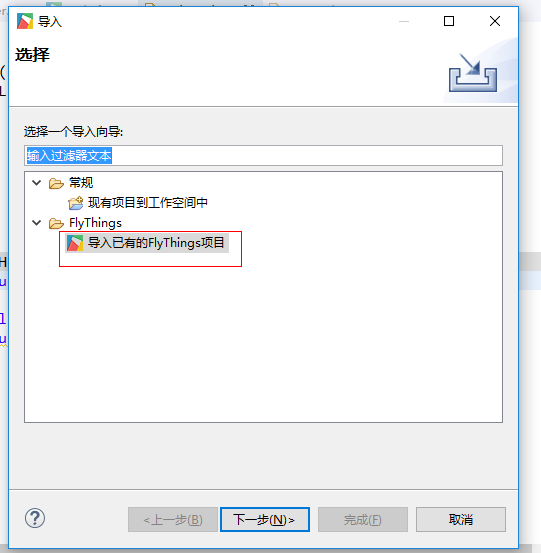
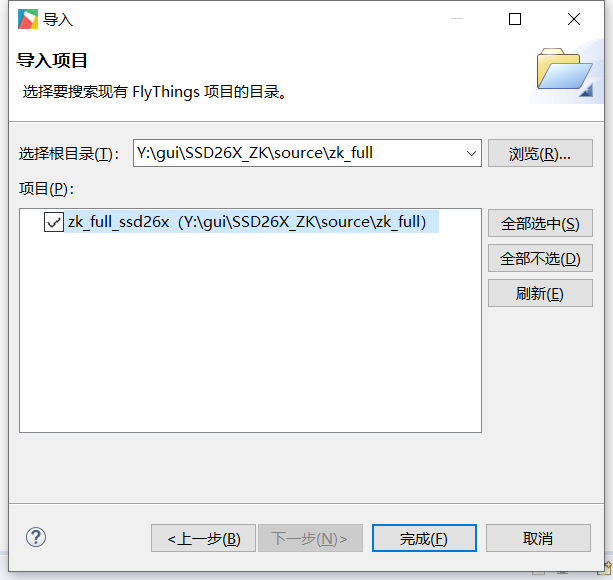
导入后,可以在flythings左边的工程栏看到对应的工程:

1.3. 设置编译SSD_PLAYER生成资源&lib导出文件路径¶
目前IDE编译结果输出路径只能设置为盘符的根目录。为让编译结果存放在指定文件夹下,可将指定的文件夹路径映射成一个盘符。例如,输出路径为C:\Users\peng.xiong\Desktop\out,可在windows开始运行中执行subst K: C:\Users\peng.xiong\Desktop\out将C:\Users\peng.xiong\Desktop\out映射到K盘。(注:映射的目标盘符要确认没有被使用)
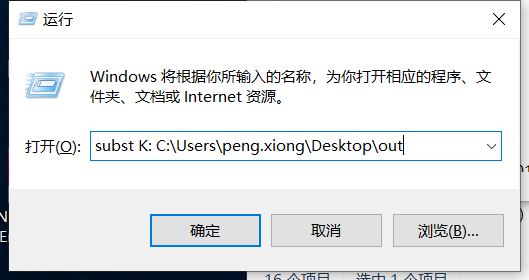
映射后在此电脑中可以看到生成的K盘

在IDE中设置编译结果输出路径

1.4. 编译SSD_PLAYER工程¶
选择左边zk_full_ssd26x工程,点击右键,选择清空项目。
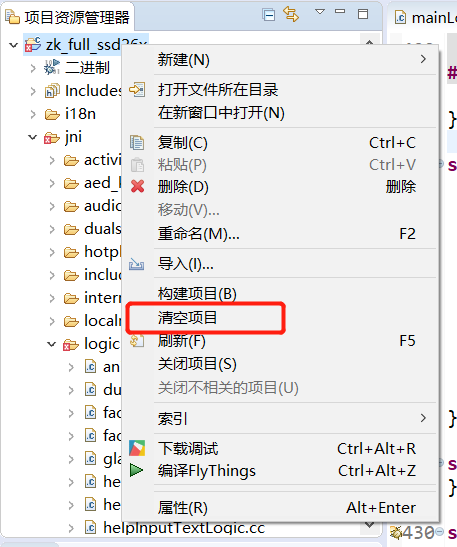
然后点击如下按钮编译工程:
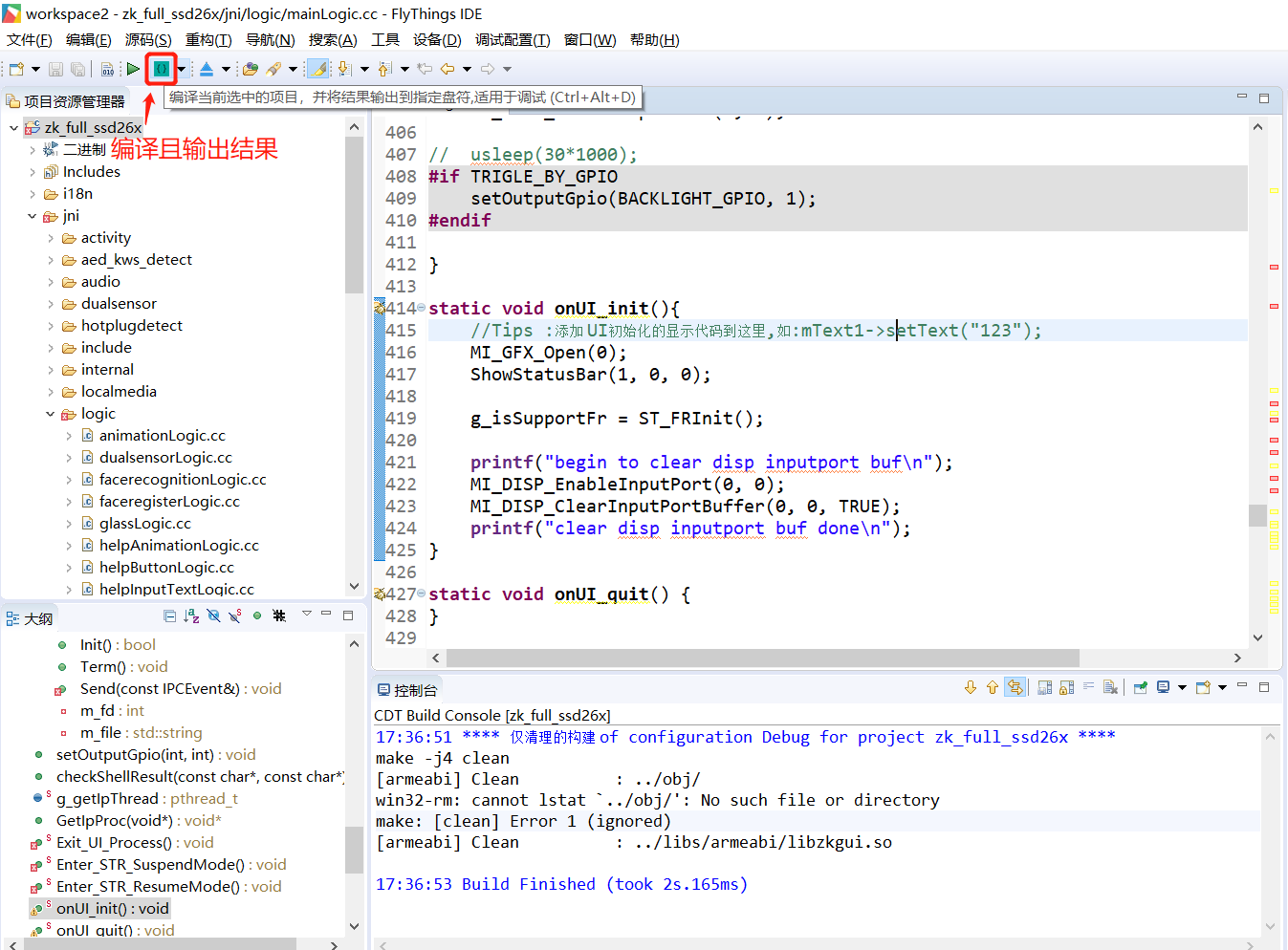
编译完成后会在1.3设定的目录下生成编译结果文件:

1.5. 打包运行环境¶
在公版sdk/verify目录下创建application文件夹。

在SSD26X_ZK\runEnv目录下保存有当前发布的公版demo应用运行环境。
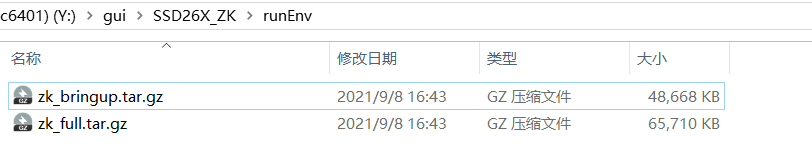
把对应工程的运行环境压缩包解压到刚刚创建的application文件夹下,现在是用zk_full工程举例,所以解压zk_full.tar.gz。

打包image前,在project目录下"make menuconfig"设置中选择 “Sdk Config” -> “Verify Compile Config” -> “Application Compile Config”,应用列表中选中所需要的Demo,然后打包image即可。现在是用zk_full举例,所以选择zk_full。

1.6. 移植SSD_PLAYER工程编译结果到运行环境¶
将以下1.4编译输出到目标目录的结果文件替换掉对应运行环境下的文件(以我的目录举例,标红部分是要移植的文件或文件夹):
C:\Users\peng.xiong\Desktop\out\ui\ 替换 sdk\verify\application\zk_full\res\ui\
C:\Users\peng.xiong\Desktop\out\lib\libzkgui.so 替换 sdk\verify\application\zk_full\lib\libzkgui.so
C:\Users\peng.xiong\Desktop\out\tr\*.json 替换 sdk\verify\application\zk_full\res\lang\*.json
替换后重新打包image。
1.7. 编译zkgui启动文件¶
前面搭建好的运行环境,在sdk\verify\application\zk_full\bin目录下的zkgui文件是已经编好的app,板子在开机后会运行此app以开启gui。如有需求对SSD26X_ZK\source\app下源码进行了改动,则需重新编译zkgui。
进入到SSD26X_ZK/source/app目录,重新编译zkgui,编译前需要修改Makefile,将PROJECT_PATH路径改成SSD_PLAYER工程源码的sdkdir路径:
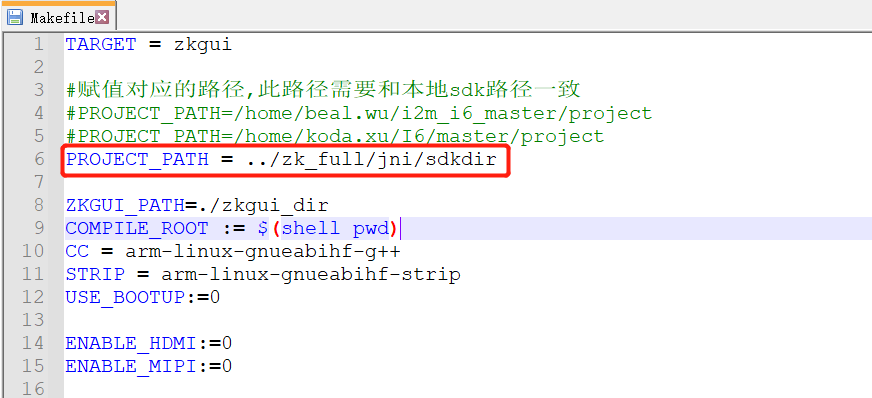
然后直接make clean;make

编译完将SSD26X_ZK\source\app\bin\zkgui替换sdk\verify\application\zk_full\bin\zkgui,再重新打包app即可。
2. flythings UI调整触摸屏触控分辨率¶
触屏设置:
触摸屏的触控分辨率需要保持跟framebuf的分辨率一致,framebuf的分辨率参考板子/config/fbdev.ini:
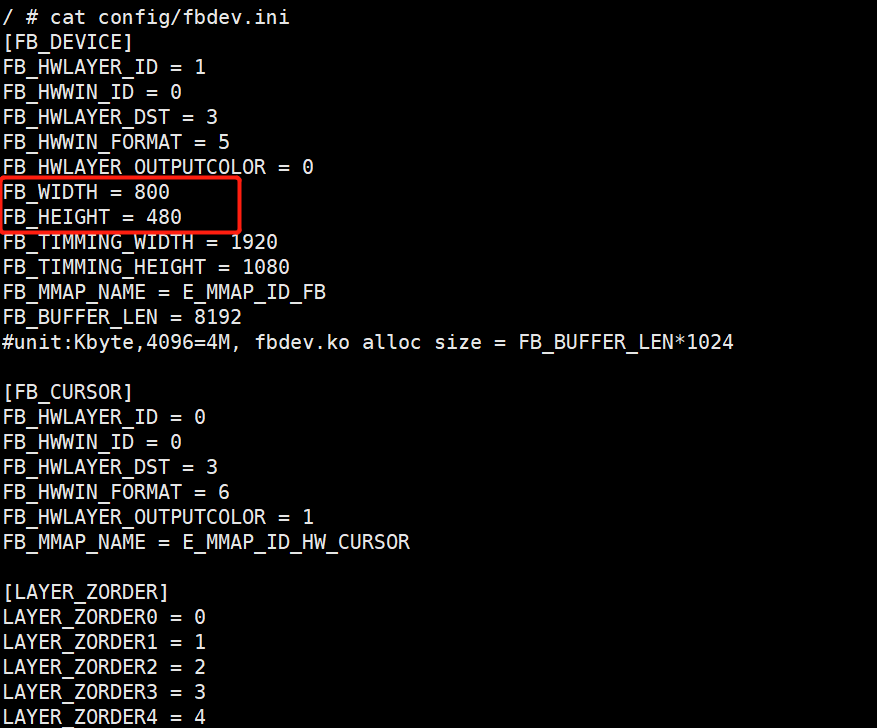
触屏调节与使用的品牌和型号相关,需联系触屏供应商提供配置方法。
公板使用汇顶gt911这一型号的触屏,常用的配置有1024x600和800x480,配置方法如下:
(1024x600.bin & 800x480.bin可在UuidSSDPlayer/tool/中获取):
1024x600:
echo 1024x600.bin > /sys/bus/i2c/devices/1-005d/gtcfg
800x480:
echo 800x480.bin > /sys/bus/i2c/devices/1-005d/gtcfg
3. flythings UI 调整GUI分辨率¶
修改GUI分辨率:
目前公版flythings
UI主要适配1024x600和800x480两种分辨率的panel,默认使用800x480,如需配置成1024x600,修改文件:SSD26X_ZK/source/zk_full/jni/appconfig.h,将USE_PANEL_1024_600
设置为1即可。

4. FLYTHINGS UI调整切换AMIC & DMIC¶
配置AMIC和DMIC:
公板demo默认使用AMIC,如需配置成DMIC,修改文件SSD26X_ZK/source/zk_full/jni/appconfig.h,
将USE_AMIC设置为0即可。
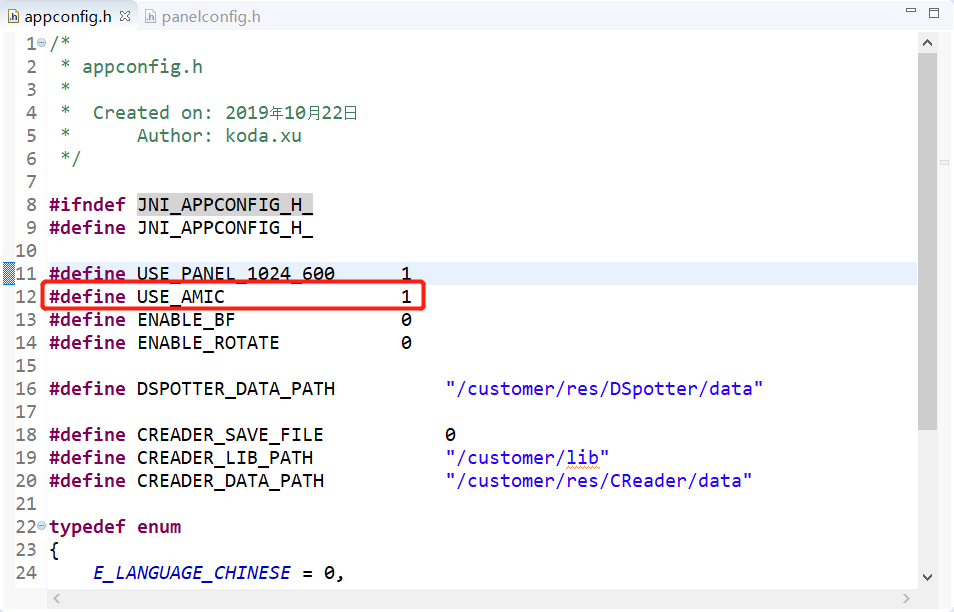
5. FLYTHINGS UI授权¶
UI授权:
Flythings UI分为评估版本和授权版本。评估版本是开发阶段使用的版本,对UI依赖的libeasyui.so未做加密,编译生成的app可正常运行,但UI界面上会叠加“Powered by Flythings”的水印字样。授权版本为生产时使用的版本,对UI依赖的libeasyui.so有做加密,需要根据设备的uuid烧写对应的加密文件后设备才能正常显示。评估版本和授权版本只是libeasyui.so有差异,切换版本时只需更新对应版本的libeasyui.so即可。公板使用的版本为评估版本。
UI授权需购买授权码,详情请咨询中科世为。